Как поставить пароль на приложение на Андроид?
Среди владельцев смартфонов и планшетных компьютеров, достаточно часто возникает вопрос о том, как поставить пароль на приложение на Андроид. Особенно актуальна установка пароля для доступа к программам, которые используются ежедневно – Viber, Telegram, Facebook и так далее.
Отметим, что Android позволяют осуществлять установку ограничений на доступ к настройкам, инсталляции мобильных приложений, а также самой операционной системе. При этом здесь отсутствуют встроенные средства для того чтобы установить пароль доступа для конкретно взятого приложения. Именно по этой причине, для обеспечения защиты от запуска определенных программ, пользователями используются определенные утилиты.
Попробуем разобраться, какие предлагаются программы для установки пароля доступа к мобильным приложениям на операционной системе Android.
1. Мобильное приложение AppLock
Пользователи, которые сталкивались с данной программой, признают, что среди бесплатных вариантов, которые существуют на сегодняшний день, данное приложение является одним из самых лучших. С его помощью можно произвести установку пароля на конкретно взятое приложение.
Преимуществом данной программы является наличие большого количества функциональных возможностей, русскоязычный интерфейс управления, а также отсутствие каких-то серьезных требований для большей части разрешений.
При использовании, пользователю рекомендуется давать только те разрешения, которые действительно необходимы для применения конкретных функциональных возможностей.
Применение программы достаточно простое.
Управление приложением состоит из следующих действий:
- При первом запуске программы нужно установить PIN-код, который будет применяться для доступа к настройкам, которые были сделаны в приложении.

Рис. №1. Создание PIN-кода при первом запуске программы
- После того как PIN-код доступа был установлен, в приложении откроется вкладка «Приложения». В ней нужно нажать на кнопку «плюс». Пользователь сможет отметить все те программы, которые нужно заблокировать без возможности запуска третьими лицами, у которых оказался в руках ваш смартфон.
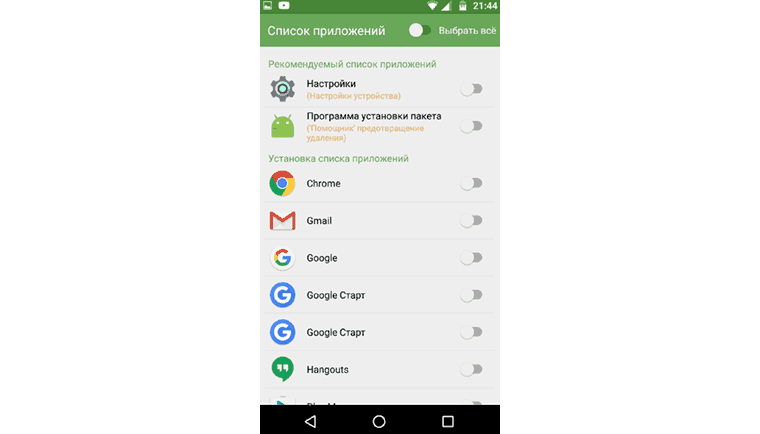
Рис. №2. Выбор программ для доступа по паролю
- После того как пользователем были отмечены приложения в первый раз и был нажат «Плюс» (добавление в список защищенных), необходимо задать разрешение на обеспечение доступа к данным. Здесь нужно нажать «Применить», а после произвести включение разрешения для самого приложения AppLock. На экране появятся приложения, находящиеся в списке заблокированных. Теперь для доступа к ним нужно вводить PIN-код. Интересно то, что возле приложений находится два значка. Они позволяют выполнить блокировку уведомлений программ, а также вместо блокировки отображать ненастоящее сообщение о том, что произошла ошибка запуска.
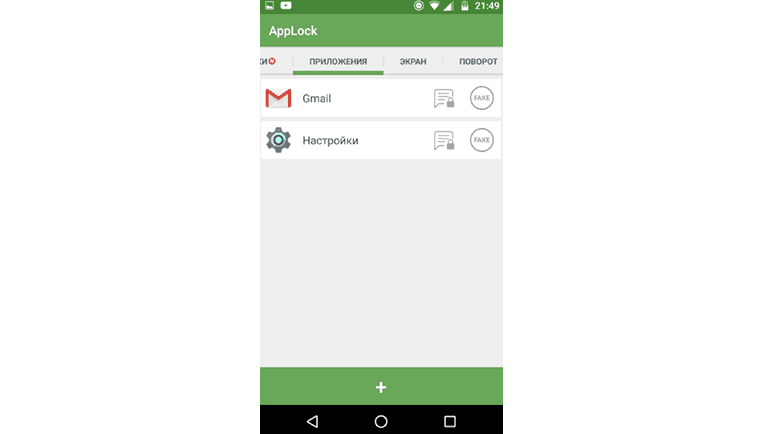
Рис. №3. Приложения для доступа, к которым нужно ввести PIN-код
- Для того чтобы использовать графический пароль или пароль в виде текста, а не цифр, нужно перейти в раздел настроек приложения, а после в пункте «Настройка защиты» произвести выбор «Способа блокировки». После этого происходит выбор нужного типа пароля.
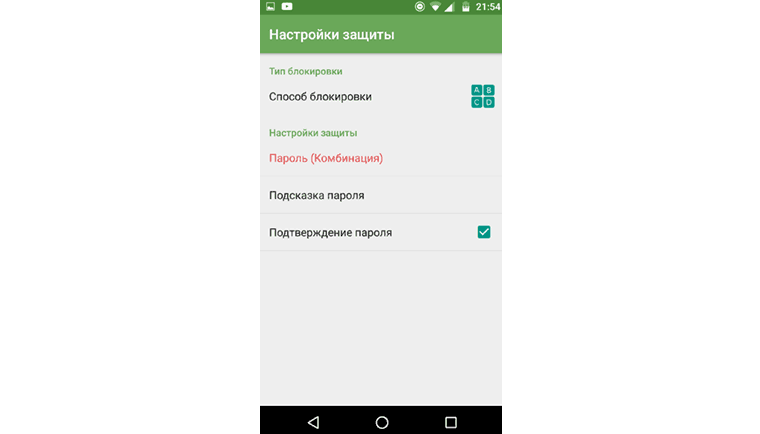
Рис. №4. Выбор способа введения PIN-кода
В данной программе также имеются и дополнительные настройки, которые подразумевают:
- Возможность скрытия программы AppLock из списка доступных приложений.
- Защита от удаления программ.
- Установка отдельного пароля на конкретно взятое мобильное приложение.
- Обеспечение защиты соединений.
- Профили блокировок.
- На двух отдельных вкладках можно добавить программу, для которой будет блокироваться отключение экрана и его поворот. Делается все это точно также, как и в случае с установкой пароля на программу.
В целом, данное мобильное приложение отличается функциональностью, простотой использования и стабильностью работы.
2. Мобильное приложение CM Locker
Данное мобильное приложение является бесплатным и так же как и предыдущее, пользуется популярностью среди пользователей. Если вы хотите установить программу, которая бы позволяла ставить пароль доступа на Android-приложения, то она вам подойдет.
- После установки программы ее нужно запустить. В разделе «Блокировка экрана и приложений», существует возможность выбрать вид пароля – цифровой или графический.
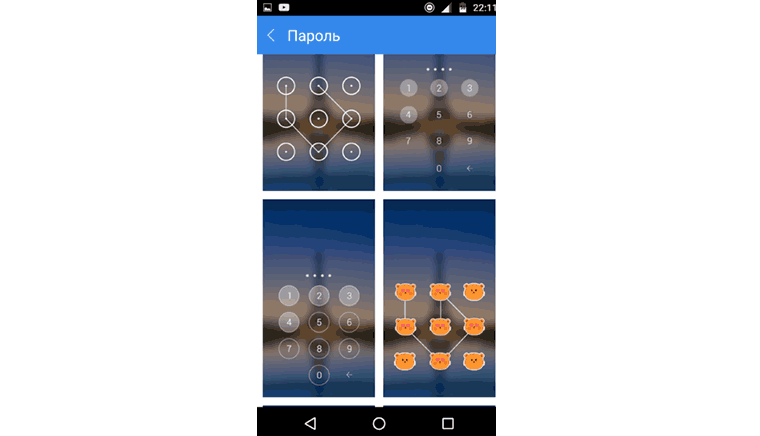
Рис. №5. Выбор вида пароля – цифрового или графического
- Далее нужно зайти в раздел с выбором предметов блокировки, который позволяет выбрать конкретно взятые программы для дальнейшего доступа по паролю.
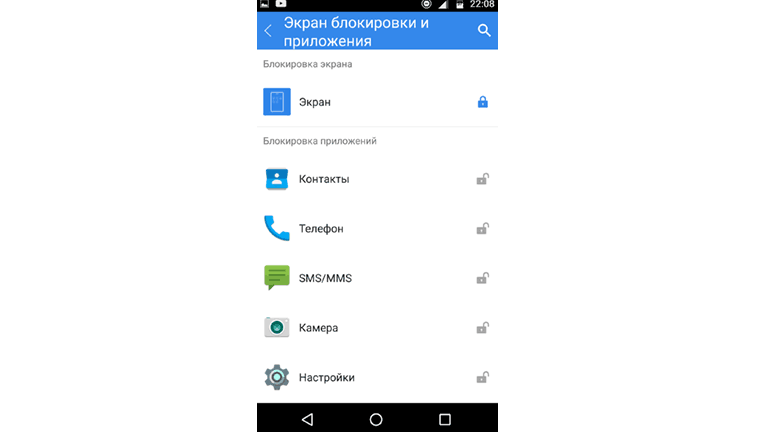
Рис. №6. Выбор программ для установки пароля доступа
- В мобильном приложении имеется достаточно удобная функция – «Фото злоумышленника». В том случае, если включить эту функциональную возможность, после определенного количества неверных попыток ввода пароля доступа, тот, кто держит в руках смартфон или планшет будет сфотографирован на фронтальную камеру, а само изображение отправится на указанный пользователем адрес электронной почты.
Данное мобильное приложение позволяет произвести установку пароля доступа к конкретно взятому приложению без каких-либо сложностей. В свою очередь функция отправки фотографии злоумышленника и вовсе удобная вещь, позволяющая увидеть, кто хотел получить доступ, к примеру, к вашей переписке в мессенджере или социальных сетях.
Единственным недостатком данной программы является то, что пользователю постоянно нужно включать различные разрешения на доступ к приложениям, файлам, контактам и так далее. Также периодически выскакивает сообщение про наличие «угроз» безопасности мобильного устройства. В любом случае, программа – бесплатная и к этим недостаткам можно привыкнуть.
3. Заключение
Это далеко не полный перечень мобильных приложений для операционной системы Android, которые позволяют ограничить доступ к выбранным программам на мобильном устройстве. При этом варианты, которые были приведены, скорее всего, являются самыми простыми, бесплатными и отличающимися своей функциональностью.
Антон Назаренко
Копирайтер
Слежу за последними новостями из мира технологий, активно интересуюсь темой космоса. Считаю себя самым натуральным представителем класса гиков. Еще занимаюсь футболом, чтением книг (МакКарти, Чехов...) и путешествую.















